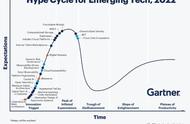步骤3:确定录音选项后,在Xbox Game Bar中,点击“开始录制”按钮,开始录屏和录音。
专业软件录屏录声音方法:如果我需要在不同平台进行屏幕和声音的录制,那录屏怎么录声音呢?数据蛙录屏软件是一个很好的选择,它是一款功能齐全的多平台录屏工具,拥有免费录制、不限时长、高清录制、可降噪等特色功能。
它让您在录制的时候不会因为杂音影响视频质量,让您的视频更加清晰。以下是使用数据蛙录屏软件进行录屏和录声音的步骤:
()
演示机型:华硕X8AE43In-SL
系统版本:Windows 10
软件版本:数据蛙录屏软件1.1.8
步骤1:下载并安装数据蛙录屏软件,然后启动它,在主页我们选择视频录制模式。

步骤2:在视频录制中,这里可以设置录屏的声音,扬声器是电脑内部声音,麦克风是电脑外部声音,按照自己的需求进行调整。

步骤3:调整完毕后就可以开始录制屏幕了,录制结束后,视频将保存到指定的电脑文件夹中。

通过本文的指导,相信您已经学会了录屏怎么录声音的方法,这些方法各有特点,可以满足不同设备和平台上的录屏录声音需求。希望本文对您有所帮助,让您能够更好地制作录屏内容,展现更丰富和生动的视频体验。无论是教学、演示还是分享,录屏录制声音能够为您的内容增色不少,让您的观众更好地理解和感受您的创作。
文章推荐:
,